[Solucionado]"No se puede obtener el correo - La conexión con el servidor ha fallado"
Aug 01, 2025 • Categoría: Soluciones de Recuperación de Datos • Soluciones Probadas
Por si lo olvidamos, tu iPhone es básicamente un dispositivo de comunicación. Hace tantas cosas, que es muy fácil perder de vista que el objetivo principal de tu teléfono es la comunicación. El correo electrónico forma parte de ello. Es estupendo que puedas comprobar y responder rápidamente a los correos electrónicos en tu teléfono mientras esperas tu próxima cita, esperas a que te sirvan una comida o algo similar. Luego es especialmente frustrante cuando el sistema de correo electrónico falla de alguna manera. ¡Ese mensaje! ¿Has visto ese mensaje?
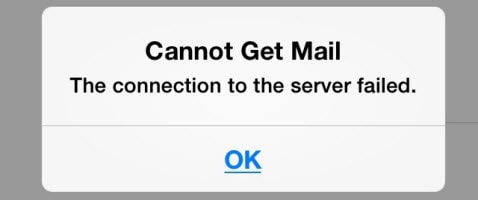
No se puede obtener el correo - Ha fallado la conexión con el servidor
En más de una década desde que comenzamos nuestra actividad, el propósito compartido y principal de Wondershare, editores de Dr.Fone y otros programas de calidad, ha sido anteponer las necesidades de nuestros clientes, para intentar ayudarles en todo lo que podamos. Esperamos que encuentres algo a continuación que consiga mantenerte felizmente en el correo electrónico.
Ahora, Apple ha lanzado oficialmente la beta de iOS 12. Aquí tienes todo lo que te gustaría saber sobre la actualización a iOS 12 y los principales problemas de iOS 12.
Parte 1: Cómo resolver el problema
Este problema suele ocurrir cuando Microsoft exchange produce un error a los usuarios que están recuperando su correo electrónico. Desde el lanzamiento del iPhone 4s, allá por 2011, y luego con iOS 6 un año después, el error se ha convertido en una preocupación creciente. A continuación te damos algunas ideas sobre cómo puedes resolver el problema.
Antes de solucionar cualquier problema del iPhone, recuerda .
Solución 1. Eliminar las cuentas y volver a introducir las contraseñas
Se trata de una solución sencilla, que no requiere grandes conocimientos técnicos, pero que a menudo resulta eficaz para solucionar los problemas. Sólo tienes que seguir los siguientes pasos.
Suponiendo que sólo tienes una cuenta de correo electrónico, el primer paso es asegurarte de que tienes anotados el nombre de usuario y la contraseña.
Lo siguiente será ligeramente diferente según la versión de iOS que estés ejecutando pero, en tu propio teléfono, toca Ajustes > Correo > Cuenta. Al tocar en la cuenta, si te desplazas hacia abajo en la pantalla hay un botón grande y rojo de "Eliminar". Pulsa el botón y luego vuelve a la pantalla de "Cuentas".
Ahora pasa por el proceso de añadir tu cuenta de correo electrónico (ya sea Gmail, Hotmail, Yahoo... o lo que sea), introducir tu nombre de usuario y contraseña, y volver a configurar la cuenta.
Hemos utilizado esta técnica muchas veces. Hemos comprobado que estos sencillos pasos de eliminar una cuenta de correo electrónico, y luego volver a instalarla, suelen poner las cosas en orden.
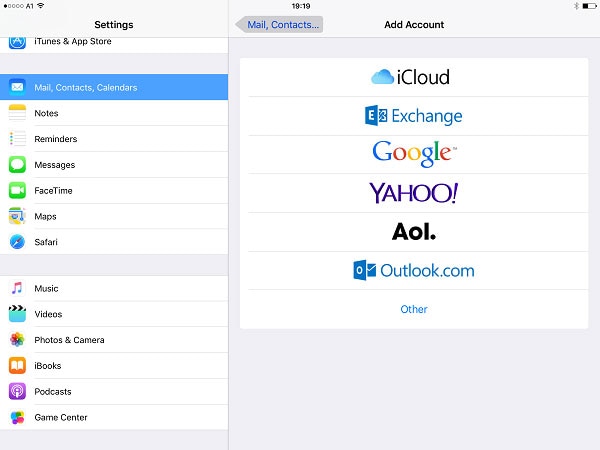
Esta es posiblemente una pantalla conocida.
Puede que encuentres esto útil:
- ¿Qué hacer antes de vender tu viejo iPhone?
- Cómo transferir videos del Mac al iPhone X/8/7/6S/6 (Plus)
Solución 2. Cómo arreglar el iOS
A veces, en realidad no se trata de un problema con tu correo electrónico, sino del sistema operativo, es decir, de iOS, que provoca ese temido mensaje "No se puede obtener el correo: ha fallado la conexión con el servidor". ¿Por qué ese mensaje te da esa sensación de hundimiento?
Aquí es donde nuestras herramientas pueden venir a tu rescate. Puedes utilizar Dr.Fone - Reparación del sistema para solucionar el problema del sistema.

Dr.Fone - Reparación del sistema
Arregla los problemas de "no se puede obtener el correo - la conexión con el servidor ha fallado" sin pérdida de datos
- Es rápido, fácil y confiable.
- Arregla varios problemas del sistema iOS como atascado en el modo de recuperación, logotipo de Apple en blanco, , bucle al iniciar, etc.
- Arregla otros problemas de tu valioso hardware, junto con los errores de iTunes, como error 4005, error 14, , , y más.
- Funciona para todos los modelos de iPhone, iPad y iPod touch.
- Totalmente compatible con el último iOS 12.
Si quieres ver instrucciones más detalladas, puedes ver la Dr.Fone - Guía de reparación del sistema aquí . Sin embargo, estamos seguros de que nuestro kit de herramientas Dr.Fone es tan bueno, tan fácil de usar, que puedes seguir la rutina familiar descrita a continuación, sin demasiada ayuda.
Solución 3. Cambiar la configuración de seguridad de Microsoft Exchange
Esta es una solución muy técnica. Es muy posible que ni siquiera tengas instalado Active Directory en tu computadora. Sigue el siguiente enlace para ayudarte a decidir si quieres instalarlo.
Directorio Activo: https://www.technipages.com/windows-install-active-directory-users-and-computers
El usuario necesita cambiar la configuración del servidor al que intenta conectarse el teléfono.
- Paso 1. Accede al directorio activo de los usuarios y ordenadores
- Paso 2. Haz clic en Ver > Características avanzadas
- Paso 3. Haz clic con el botón derecho del ratón en la cuenta de correo y elige Propiedades
- Paso 4. Elige Seguridad > Avanzado
- Paso 5. Selecciona "Permisos heredables". Esto terminará por completo el proceso.
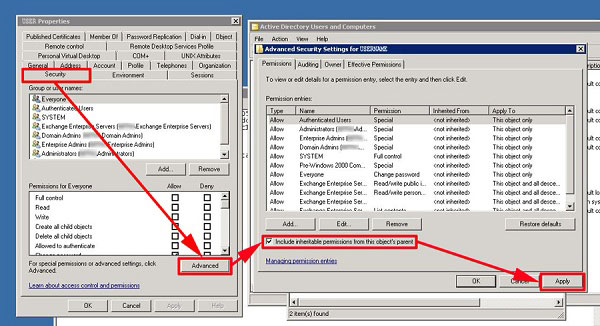
A algunas personas les encantan este tipo de cosas - si no es para ti, mejor aléjate.
Es muy probable que esta solución funcione. Sin embargo, no tengas miedo de admitir que no es algo que quieras intentar. La siguiente solución es mucho más sencilla.
Si tienes problemas con el buzón de voz, también puedes consultar esta guía para .
Solución 4. Ajustes y soluciones varias
Todo esto se hace directamente en tu teléfono, con un simple clic. Puede haber ligeras diferencias según la versión de iOS que utilices.
- Paso 1. Ve a "Ajustes", desplázate hacia abajo y desactiva "iCloud"..
- Paso 2. Entre los ajustes de iCloud cambia tu contraseña.
- Paso 3. Ahora ve a "Correo" y elimina tu cuenta.
- Paso 4. Configura, como una nueva cuenta para tu correo electrónico. Al hacerlo, es posible que quieras cambiar la opción de sincronización de "Días" a "Sin límite".
- Paso 5. A continuación, toca General > Restablecer > Restablecer los ajustes de red en el iPhone.
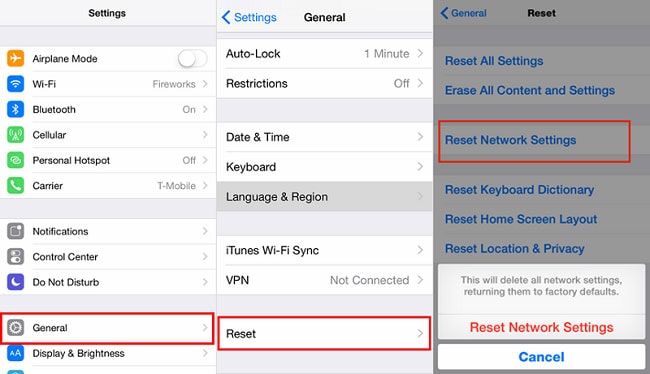
Esta vez no hay nada demasiado complicado.
A veces las soluciones sugeridas anteriormente no funcionan. Sin embargo, ¡no renunciamos a hacer el trabajo!
Solución 5
Una de las cosas más sencillas que puedes hacer es reiniciar el iPhone. Sólo a veces, esto eliminará una congestión temporal de la red. Ya conoces la rutina. Sólo tienes que mantener pulsado el botón de "reposo/despertar" hasta que aparezca el deslizador rojo, y luego deslizarlo, dale un poco de tiempo y vuelve a encender el iPhone.
Solución 6
Puede ser una buena idea probar tu conexión a Internet. Puedes abrir tu navegador y hacer una búsqueda para probar la conexión. Si la página no se carga a una velocidad razonable, lo mejor es que te pongas en contacto con tu proveedor de servicios de Internet (ISP).
Hay otros servicios, pero hemos comprobado que la aplicación "Speedtest" es buena para probar la conexión. Algunos datos, sumados a tu opinión, suelen ayudar a decidir qué hacer.
Solución 7
Del mismo modo, estarás mejor informado si das el sencillo paso de enviarte un correo electrónico de prueba. Debería llegar muy rápidamente, en segundos, ciertamente no más de un minuto o dos. Si el correo electrónico no llega, de nuevo deberías hablar con el servicio de asistencia técnica de tu proveedor de servicios de Internet.
Parte 2: Comunidad de soporte de Apple
La Comunidad de Soporte de Apple es una de las mejores formas de obtener soluciones a cualquier problema que puedas tener. El siguiente hilo había alcanzado 71.000 visitas la última vez que miramos.
Comunidad de Soporte de Apple: https://discussions.apple.com/thread/4317951?tstart=0
El hilo parece actualizarse con frecuencia, lo que significa que los usuarios pueden obtener conocimientos y soluciones actualizadas sobre los problemas.
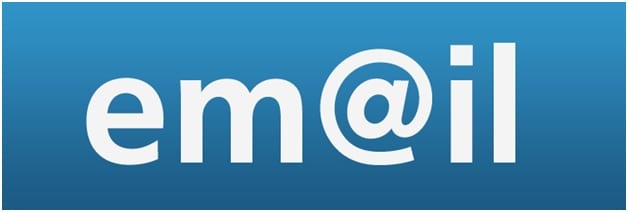
Deberías probar cualquiera de los métodos anteriores. Algunos son fáciles y sencillos, y la solución a estos problemas suele ser así de sencilla. Esperamos haber podido ayudarte.

Dr.Fone - Recuperación de datos (iOS)
3 formas de recuperar datos de tu iPhone
- Recuperar datos directamente desde el iPhone, la copia de seguridad de iTunes y la copia de seguridad de iCloud.
- Recupera los datos perdidos por borrado, pérdida del dispositivo, jailbreak, actualización de iOS 11/10, etc.
- Previsualiza y recupera selectivamente los datos que quieras.
- Soporta TODOS los iPhone, iPad, iPod y el último iOS 12.
Recuperar datos del iPhone
- 1 Recuperación de iPhone
- Recuperar iPhone Dañado
- Recuperar Video Borrado en iPhone
- Recuperar Datos de mi iPhone Muerto
- Recuperación de la Memoria de iPhone
- Recuperar iPhone Voice Memos
- Olvidar la Contraseña de la Pantalla de iPhone
- Recuperar Broken iPod Touch
- Recuperar Broken/Dead iPad
- los 10 Mejores Softwares de Recuperación de Datos de iOS
- Recuperar Datos Eliminados del iPhone
- Recuperar Water Damaged iPod Touch
- Recuperar iPad Dñado por el Agua
- Recuperar Fotos de iPod Touch
- La Recuperación del iPhone 6
- Fonepaw Recuperación de Datos de iPhone
- 2 Consejos y Trucos del iPhone



















Paula Hernández
staff Editor